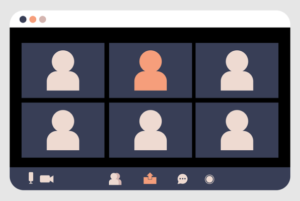Zoomチャットはミーティングが終了すると消えてしまいますが、「チャット自動保存」を有効化するとチャット履歴がファイルとして保存されるようになります。ミーティングが終わった後もチャットを確認できるようになって凄く便利ですよ。
というわけで、今回はZoomのチャット履歴を保存する方法について解説します
Zoomのチャット自動保存機能
チャット履歴を保存するには、事前にZoomの設定で「チャット自動保存」を有効化しておく必要があります。
この設定はアプリ内では行えません。ウェブブラウザでZoomのホームページにアクセスして設定する必要があります。
ホームページを開いたらまずはサインインしてください。
次に右上のタブをタップして、プルダウンメニューから「マイアカウント」を選択してください。
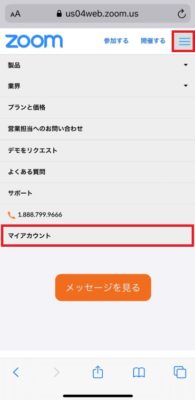
するとプロフィール画面が表示されます。上の「プロフィール」というボタンをタップして、プルダウンメニューから「設定」を選択してください。
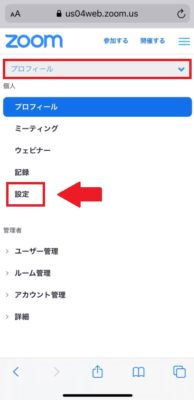
すると以下のような設定画面になります。
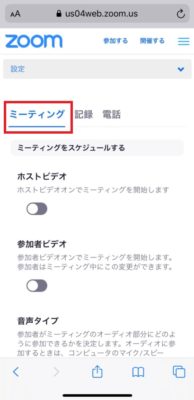
下までスクロールして「チャット自動保存」という項目を探してください。見つけたらスイッチをオン(青色)にしましょう。
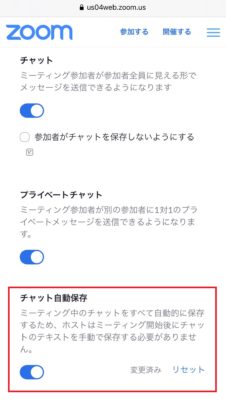
これでチャットの自動保存機能が有効になりました。
チャットが保存されるのは有料ホストだけ
ただし、iPhoneのZoomアプリでミーティングに参加している場合は、有料アカウントを持っていて、なおかつ自分がホストの場合でないとチャットが自動保存されませんね。
自分がホストのときだけチャットを保存できる
自分でミーティングを開催した場合は、チャット自動保存を有効化しておくことで、ミーティング終了時に自動的にチャット履歴(テキストファイル)が保存されます。
しかし、他の人が開催したミーティングに参加している場合は、チャット自動保存を有効化しても、ホストの許可がないとチャットが保存されません。
iPhone版は有料プランじゃないと保存できない
また、iPhoneでZoomを使っている場合は、有料アカウントにアップグレードしないとチャットが保存されません。
チャットの保存は一応無料プランでも利用できる機能なんですけど、無料プランの場合はローカル保存のみとなります(クラウド保存は有料プランのみ)。
そして、iPhoneの場合はローカル保存ができないんです。クラウドにしか保存できないため、必然的に有料アカウントへのアップグレードが必須となります。
アカウントのアップグレード手順
アカウントのアップグレードはアプリではできません。自動保存の設定と同様に、ウェブブラウザでZoomの公式ページにアクセスして手続きする必要があります。
サインインすると「Update to Pro」というボタンが表示されるのでタップしてください。
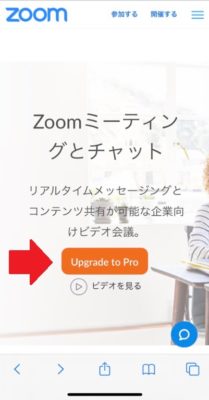
すると現在のプランが表示されます。下の「アカウントをアップグレード」をタップしてください。
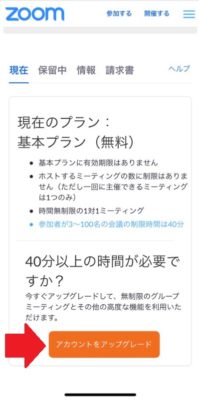
「プロ」を選んで「アップグレード」をタップしてください。

すると決済画面になります。決済方法は月払いと年払いがあります。年払いの方が3,900円お得なので、長く使う人は年払いがおすすめです。
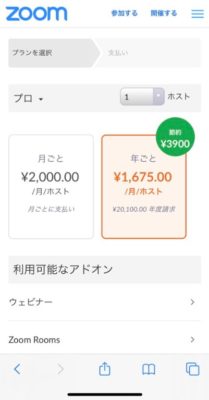
クラウド保存に変更
アカウントをアップグレードしたら、引き続きZoom.usでクラウド保存するように設定を変更しましょう。設定画面で「記録」タブを選択して、「ミーティングのチャットテキストを保存」にチェックを入れてください。
これでZoomクラウドに保存されるようになりました。
チャット履歴はテキストで保存される
今回の内容をまとめます。
- Zoom.usの設定で「チャット自動保存」を有効にすると、ミーティング終了後に自動的にチャット履歴が保存されるようになる
- 自分がホストのときは自由にチャットを保存できるが、参加者の場合はホストの許可がないと保存できない
- iPhone版Zoomの場合は有料プランにアップグレードしないとチャット自動保存が機能しない
ちなみに、チャット履歴はテキストファイルとして保存されます。ソフトによっては文字化けしていることもあるので注意してください。
この記事が役に立った場合はSNSでのシェアをよろしくお願いします